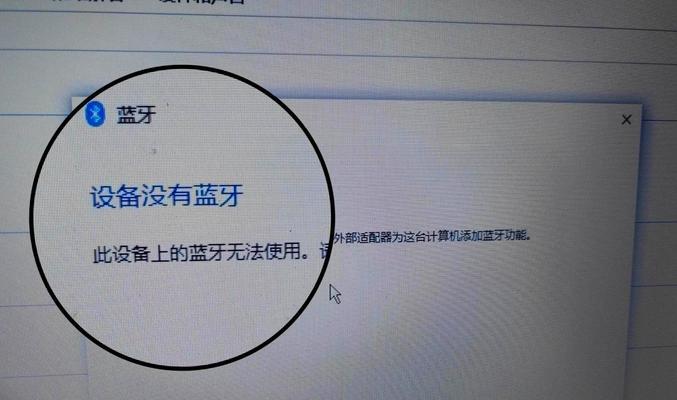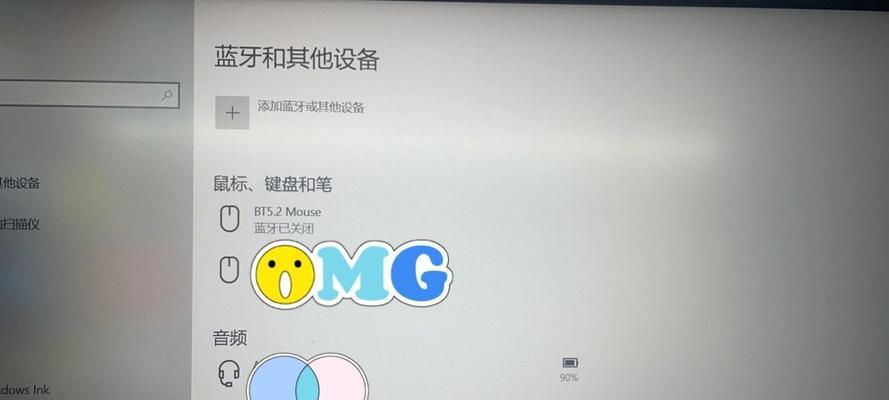随着蓝牙设备的普及和应用,许多电脑用户遇到了无法识别蓝牙驱动程序的问题。本文将针对这个问题,详细介绍如何解决电脑识别蓝牙驱动程序错误的方法和步骤。
确认硬件和驱动兼容性
你需要确认你的电脑和蓝牙设备之间的硬件和驱动兼容性。查找你的电脑型号和蓝牙设备的驱动版本,并在官方网站上查看是否有兼容的驱动程序更新。
检查设备管理器中的蓝牙设备
打开设备管理器,检查蓝牙设备列表,确认是否存在任何带有黄色感叹号或问号的设备。如果有,右键点击设备,选择更新驱动程序,然后选择自动搜索更新。
重新安装蓝牙驱动程序
如果设备管理器中没有显示任何错误设备,但仍然无法识别蓝牙驱动程序,尝试重新安装蓝牙驱动程序。卸载当前的蓝牙驱动程序,然后重新启动电脑。之后,下载最新的蓝牙驱动程序,并按照说明进行安装。
检查蓝牙服务是否启用
打开“服务”窗口,确认蓝牙服务是否启用。如果没有启用,右键点击蓝牙服务,选择“启动”。
检查电脑蓝牙设置
进入电脑的蓝牙设置界面,确认蓝牙功能是否已打开,并处于可被发现的状态。同时,检查是否有其他蓝牙设备与电脑产生了冲突。
重置蓝牙适配器
在设备管理器中找到蓝牙适配器,右键点击并选择“属性”。在“驱动程序”选项卡中,选择“驱动程序详细信息”。点击“卸载”按钮,然后再次重新启动电脑。电脑将会自动重新安装适配器驱动程序。
清除蓝牙设备的配对信息
进入电脑的蓝牙设置界面,在已配对设备列表中,选择要清除的设备,点击“忘记此设备”按钮。然后重新尝试进行配对。
检查防火墙设置
防火墙可能会阻止蓝牙设备和电脑之间的通信。进入防火墙设置,确保蓝牙相关的端口和协议被允许通过。
更新操作系统
确保你的操作系统已经更新到最新版本。有时候,系统更新可以修复一些与蓝牙驱动程序有关的问题。
检查硬件连接问题
确认你的蓝牙设备是否正确连接到电脑。检查设备是否被其他电脑或设备占用。
尝试其他USB接口或蓝牙适配器
如果你的电脑有多个USB接口,尝试将蓝牙适配器插入其他接口,看看是否能够解决问题。如果可能的话,尝试使用另一个蓝牙适配器。
清理注册表
在运行中输入“regedit”,打开注册表编辑器。导航至“HKEY_LOCAL_MACHINE\SYSTEM\CurrentControlSet\Control\Class\{e0cbf06c-cd8b-4647-bb8a-263b43f0f974}”路径,并删除其中的UpperFilters和LowerFilters值。
扫描病毒和恶意软件
运行杀毒软件或反恶意软件程序,扫描你的电脑以检测是否有病毒或恶意软件导致了蓝牙驱动程序错误。
联系技术支持
如果你尝试了以上所有方法仍然无法解决问题,建议你联系设备制造商或电脑品牌的技术支持,寻求进一步的帮助和解决方案。
通过以上的步骤和方法,相信大部分电脑识别蓝牙驱动程序错误的问题都可以得到解决。然而,如果问题仍然存在,建议寻求专业人士的帮助。希望本文对大家有所帮助。